
Vänta en minut. Finns det något sådant som en Apple Music timer? Det är en bra fråga. Tekniskt sett är svaret nej. Så, vad händer om du bestämmer dig för att spela din Apple Music innan du går och lägger dig. Betyder det att det inte finns något sätt för musiken att sluta när du redan har somnat? Den goda nyheten är att det finns ett sätt att stänga av Apple Music när du äntligen har slumrat till slummerland.
Nu, om du vill kalla det Apple Music timer, gå direkt vidare. Ändå finns det verkligen inte något sådant som en Apple Music-timer. Det verkar bara så men det är det inte. Den här artikeln kommer att förklara allt detta.
Innehållsguide Del 1. Sleep Timer på Apple MusicDel 2. Kan du ställa in att Apple Music ska stängas av?Del 3. Bonus: Lyssnar på Apple Music på AndroidDel 4. Slutsats
Vid det här laget undrar du förmodligen hur du kan schemalägga din Apple Music så att den stängs av när du äntligen sover snabbt. Tja, det finns en Apple Music-timer. Det är säkert. Det är dock exakt hemma i Apple Music. Vad det betyder är att det inte är inbyggt i Apple Music-appen.
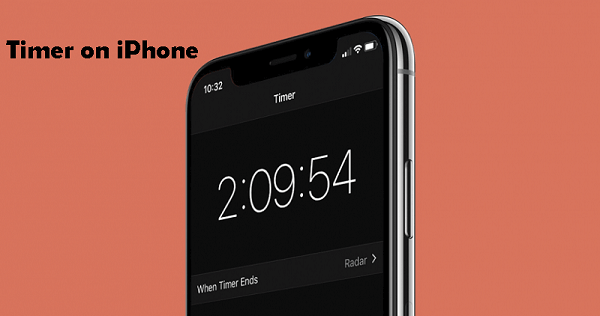
Insomningstimern som du tror är inbyggd i Apple Music är en funktion på iPhone och iPad. Synd, sovtimerfunktionen är inte inbyggd på Android men ändå kan du fortfarande använda den på ett annat sätt. Så det förklarar det, eller hur?
Att veta hur sömntimerfunktionen fungerar på iPhone, iPad och Android är mycket användbart, särskilt om du fortfarande litar mycket på musik för att hjälpa dig att sova på natten. Till att börja med kommer du att kunna spara på batteriet. Det slutar inte med att du vaknar på morgonen med ett dött batteri. För det andra kommer du inte att vakna mitt i natten för att du väcktes av lite musik som inte gick av. Du kan schemalägga att den stängs av så att du kan sova djupt.
Att veta mer om hur just denna timer kan fungera bra med din Apple Music hjälper dig att få en god nattsömn. Det är säkert.
Dricks: Om du har problem med andra Apple Music-problem, som varför dina låtar försvann, kan du hitta en lösning på den här länken: https://www.dumpmedia.com/tricks/apple-music-problems.html.
Ja! Nu när timerfunktionen är tydlig, läs vidare för att lära dig hur du kan ställa in den på olika enheter. Metoderna nedan visar dig hur du kan ställa in det på iPhone, iPad och Android.
Om du har en iPad eller en iPhone kommer stegen att vara ganska lika. Fortsätt läsa för att se hur du kan använda Apple Music-timern för att stänga av din Apple Music på antingen en iPhone eller iPad. Om du inte vill läsa texten har vi bifogat en YouTube-video om hur du ställer in din timer på iPhone.
Ta en titt på skärmen på din iPhone eller iPad och leta efter klockikonen. När du ser den klickar du på den för att öppna den.
Klicka på timern. Därifrån kan du ställa in den exakta tiden för din Apple Music att stängas av. Så om det tar cirka 15 minuter att somna, ställ in det på 15 minuter.
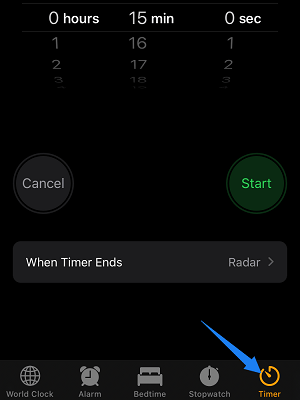
På Timer-sidan, ta en titt på det nedre området. Du kommer att se När timern slutar. Klicka på knappen mittemot den. Du kommer att se en lista ringsignal. Om du bläddrar hela vägen färdig kommer du att se en funktion som heter Stop Playing. Välj Stop Playing och tryck sedan på ordet Set. Du kommer att se längst upp till höger på skärmen.

Börja spela en låt. Snabbspola sedan framåt till slutet. Gå tillbaka till din klocka och tryck på Start för att starta timern. Vänta tills låten tar slut.
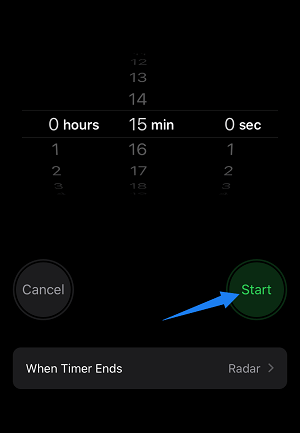
Dricks: Om du behöver ställ in timern på din Apple Watch, kan du se guiden i Apple Support.
Det är en ganska annorlunda metod på Android. Du skulle behöva använda en app för att ställa in timern på din Apple Music på Android. Stegen nedan visar hur du kan göra det.
Du vet nu hur du använder Apple Music-timern och andra timerfunktioner. Som du har sett ovan fungerar just den här funktionen annorlunda på Apple- och icke-Apple-enheter. Om du nu är förvirrad när det gäller att lyssna på Apple Music på Android, ja, du kan göra det med hjälp av DumpMedia Apple Music Converter, kan du ta några av dina favoritlåtar från nämnda musikstreamingtjänst och överföra dem till din Android-smarttelefon.
Naturligtvis skulle du behöva göra hela processen på din dator. Det är där du skulle behöva ladda ner DumpMedia Apple Music Converter så att du tar tag i, konverterar och laddar ner låtarna.
Gratis nedladdning Gratis nedladdning
När du har konverterat och laddat ner kommer det att vara ganska enkelt för dig att överföra dem till din Android. Om du vill veta de detaljerade stegen för att konvertera dina Apple Music-låtar kan du se den här guiden: https://www.dumpmedia.com/apple-music-converter/convert-apple-music-to-mp3.html

Där har du det. Du vet nu att det verkligen inte finns något sådant som en Apple Music Timer. Ändå kan du använda insomningstimerfunktionen på alla dina enheter. Om du har en iPhone eller iPad kan du enkelt ställa in den genom att öppna klockikonen. Om du använder en Android kan du ladda ner en app.
Tänk på att DumpMedia Apple Music Converter är ganska användbart, särskilt om du vill lyssna på några av låtarna från din Apple Music på din Android-smarttelefon.
Har du någonsin använt insomningstimern? Våra läsare vill gärna höra från dig. Upplys dem gärna.
